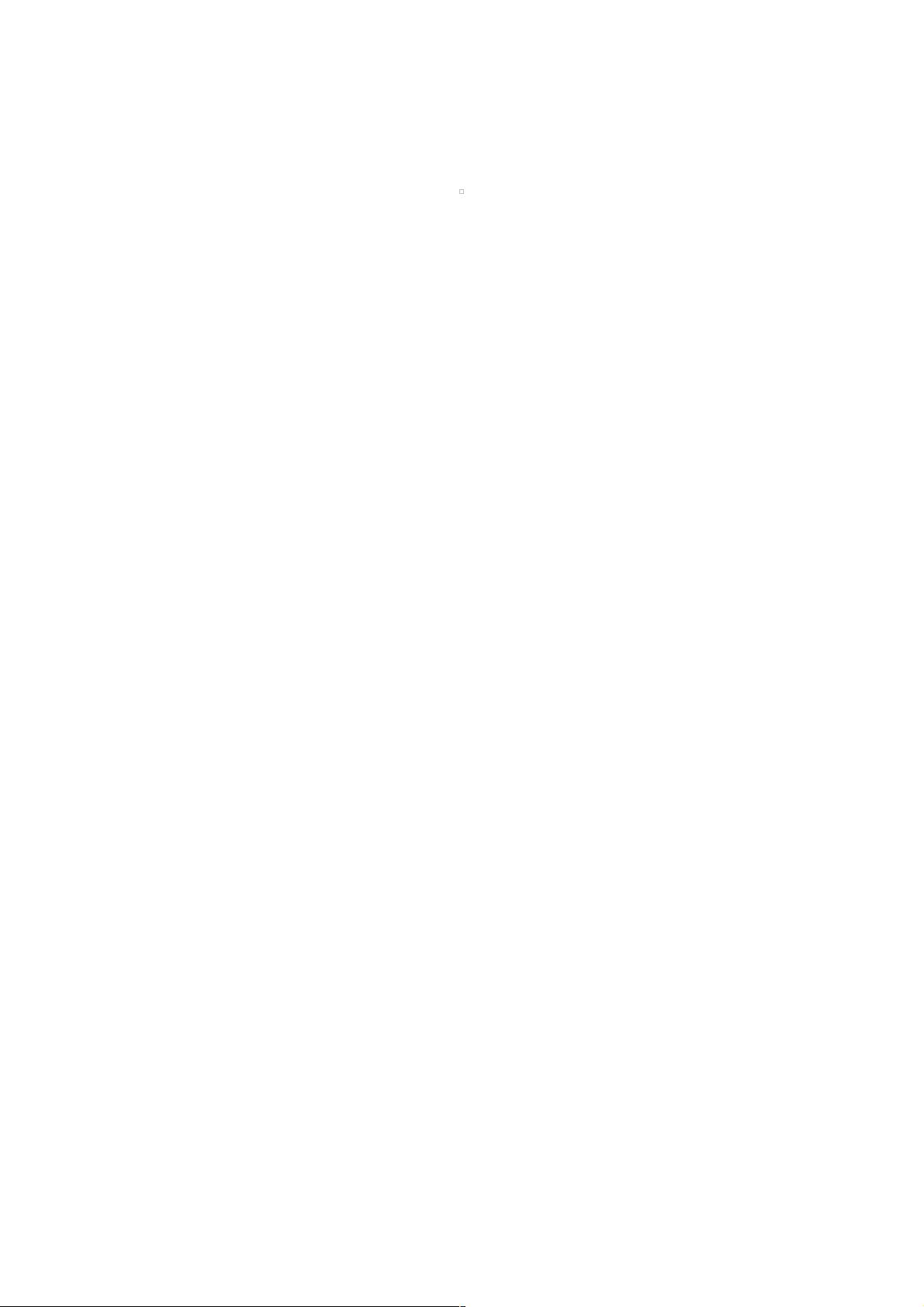使用JS实现选项卡切换与文字折叠展开
137 浏览量
更新于2024-09-01
1
收藏 68KB PDF 举报
"本文主要展示了如何使用JavaScript实现选项卡内容的切换以及文本的折叠和展开效果,通过示例代码详细解析了其实现过程。"
在Web开发中,创建交互式的用户体验是至关重要的,其中选项卡和折叠/展开功能是常见的交互元素。本文将探讨如何使用JavaScript来实现这些功能。
首先,我们来看一下选项卡效果。选项卡是一种用户界面设计模式,允许用户在多个相关但独立的信息区域之间进行切换,而无需刷新整个页面。在这个例子中,我们看到一个包含一周七天的选项卡列表,每个列表项都有一个对应的索引(`index`属性)。
HTML结构如下:
```html
<div class="nav-tab">
<ul class="main-tab" id="nav-tab">
<!-- 七天的选项卡li元素 -->
</ul>
</div>
<div class="tab-content">
<!-- 对应选项卡内容的div元素 -->
</div>
```
JavaScript实现选项卡切换通常涉及监听用户的点击事件,然后根据用户的选择显示或隐藏相应的内容。在本例中,可以通过给`li`元素添加点击事件监听器,并根据`index`来切换显示哪个`div`。CSS用来设置默认显示的内容(例如,通过`display: block`)。
接下来,我们讨论文字的折叠和展开功能。这种功能常用于处理长文本,让用户能够轻松地控制显示的内容量。在网页中,我们可以用一个按钮或者简单的点击事件来触发这一行为。
HTML部分可能包含这样的结构:
```html
<p class="foldable-text">这是需要折叠的文字...</p>
<button class="toggle-button">展开/折叠</button>
```
JavaScript部分则需要监听按钮的点击事件,然后根据当前状态(如通过CSS类`is-expanded`来判断)来切换文本的可见性:
```javascript
document.querySelector('.toggle-button').addEventListener('click', function() {
var foldableText = document.querySelector('.foldable-text');
foldableText.classList.toggle('is-expanded');
});
```
CSS样式可以定义折叠和展开时的文本显示:
```css
.foldable-text {
display: none; /* 默认折叠 */
}
.foldable-text.is-expanded {
display: block; /* 展开时显示 */
}
```
通过JavaScript,我们可以轻松地实现选项卡内容的切换以及文字的折叠和展开效果,从而提升用户在网页上的交互体验。在实际项目中,还可以进一步优化,例如添加动画效果、处理边界情况以及确保功能对不同设备和浏览器的兼容性。
154 浏览量
点击了解资源详情
点击了解资源详情
2009-03-02 上传
2019-11-22 上传
2021-03-20 上传
2019-07-05 上传
107 浏览量
1364 浏览量
weixin_38567962
- 粉丝: 2
- 资源: 944
最新资源
- Oracle10g系统表视图(高清晰版大图)
- JFFS2文件系统 PDF
- 09年嵌入式系统设计师考试大纲
- 电子书:电子DIY过程详解
- axure rp 原型设计软件教程
- jsp自动设置的若干问题
- 新型高性能开关电源电压型PWM比较器
- UML for Java Programmers中文版
- mpeg4--标准白皮书
- 单相并联型无源_有源混合滤波器的仿真研究
- Spring 开发指南
- 高质量C++编程指南
- Weblogic 8.1中配置JDBC
- 软考信息系统管理工程师考试大纲
- 在 Weblogic 8.1上配置 Hibernate 3.0
- Developing with Google App Engine